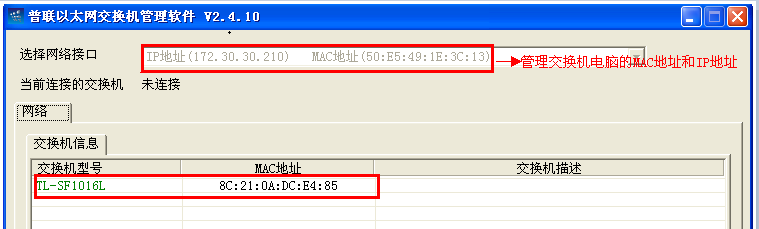在使用网络时,交换机是连接多台电脑、服务器等网络设备的枢纽。TP-LINK的交换机以其稳定性、易用性而受到用户喜爱。今天,就为大家详细介绍一下如何进行TP-LINK交换机的恢复出厂设置。
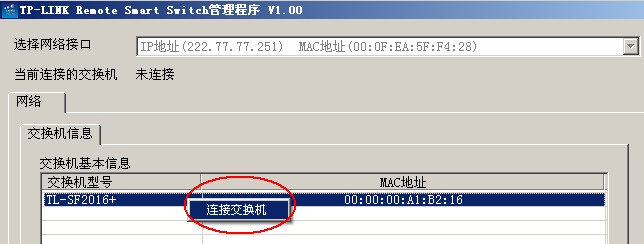
首先,我们需要知道,TP-LINK交换机的恢复出厂设置主要有以下几种方法:
1. 使用RSSmanager管理型交换机,如TL-SF1016L、TL-SF1024L、TL-SF1008L等。
步骤如下:
(1)首先,电脑通过网线与交换机连接,并安装RSSmanager软件。
(2)打开软件,右击选择“连接交换机”。
(3)若忘记连接密码,在“恢复出厂密码”对应的框中输入恢复出厂认证码“c4e9t8z4a3”,然后单击“恢复出厂密码”按钮即可恢复默认的连接密码“admin”。
2. 使用SSC管理型交换机,如TL-SF2109P、TL-SF2008、TL-SF2117P、TL-SF1024V、TL-SG2008、TL-SL2109等。
步骤如下:
(1)这系列交换机使用TP-LINK SSC(SL2109使用GSSC)程序进行管理,不需要使用用户名和密码即可登录。
(2)点击“配置生效”—“恢复出厂设置”即可复位。
3. 使用SSU管理型交换机,如TL-SF2226P+、TL-SL2226P+等。
步骤如下:
(1)电脑通过串口线与交换机Console口连接。
(2)打开电脑的超级终端,设置COM1属性,选择“波特率”19200,数据流控制“无”,其他参数默认。
(3)在用户名和密码处均输入“admin”。
(4)进入配置界面后,选择第四项“恢复出厂设置”。
4. 部分WEB管理型交换机,如TL-SF2008WEB、TL-SF2217WEB、TL-SF2226WEB。
步骤如下:
(1)电脑通过串口线连接交换机的console口。
(2)设置COM1属性,点击“还原为默认值”。
(3)重新启动交换机,按CTRL+B键进入bootmenu,提示“Please Input Bootrom password:”后直接回车。
(4)在紧接着出现的菜单中选择“3:Restore factory default setting”恢复出厂设置。
(5)选择“5:reboot”重启,复位后:默认管理地址是192.168.0.1,默认用户名和密码是supervisor/supervisor。
通过以上方法,您就可以轻松地对TP-LINK交换机进行恢复出厂设置了。希望这篇教程对您有所帮助。
RSSmanager管理型:TL-SF1016L、TL-SF1024L、TL-SF1008L、TP-SL2226+、TL-SF2016+、TL-SF2024+、TL-SL2117+、TL-SL2109+
1、电脑通过网线与交换机连接,并安装RSSmanager软件。
2、打开软件,右击选择“连接交换机”。

3、若忘记连接密码,在“恢复出厂密码”对应的框中输入恢复出厂认证码“c4e9t8z4a3”,然后单击“恢复出厂密码”按钮即可恢复默认的连接密码“admin”。

SSC管理型:TL-SF2109P、TL-SF2008、TL-SF2117P、TL-SF1024V、TL-SG2008、TL-SL2109
这系列交换机使用TP-LINK SSC(SL2109使用GSSC)程序进行管理,不需要使用用户名和密码即可登录,点击“配置生效”—“恢复出厂设置”即可复位,如下图:

SSU管理型:TL- SF2226P+、TL- SL2226P+
1、电脑通过串口线与交换机console口连接。
2、打开电脑的超级终端,设置COM1属性,选择“波特率”(每秒位数)19200,数据流控制“无”,其他参数默认,若下图:
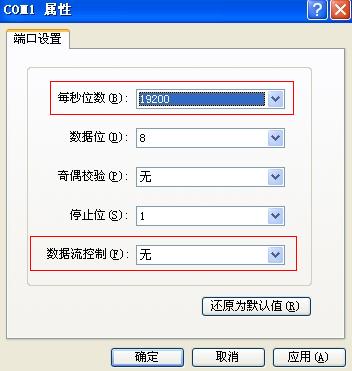
3、在用户名和密码处均输入“admin”。
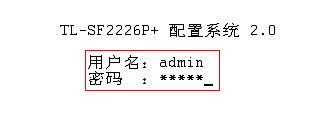
4、进入配置界面后,选择第四项“恢复出厂设置”。

其他:部分WEB管理型TL-SF2008WEB、TL-SF2217WEB、TL-SF2226WEB:
1、电脑通过串口线连接交换机的console口。
2、设置COM1属性,点击“还原为默认值”,如下图:

2、重新启动交换机,按CTRL+B键进入bootmenu,提示“Please Input Bootrom password:”后直接回车。
3、在紧接着出现的菜单中选择“3:Restore factory default setting”恢复出厂设置。
4、选择“5:Reboot”重启,复位后:默认管理地址是192.168.0.1,默认用户名和密码是supervisor/supervisor。